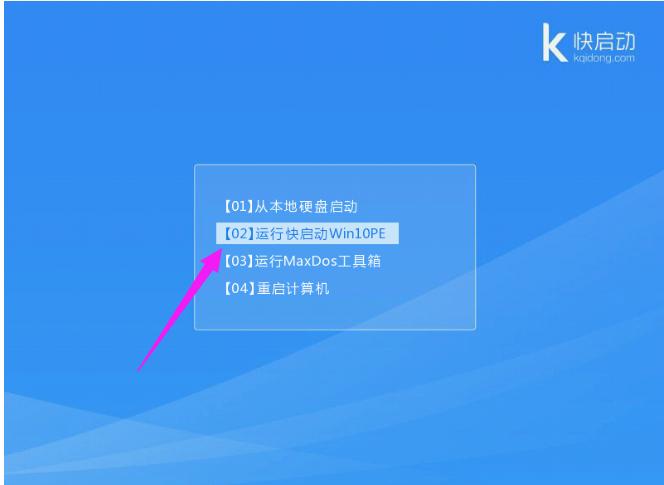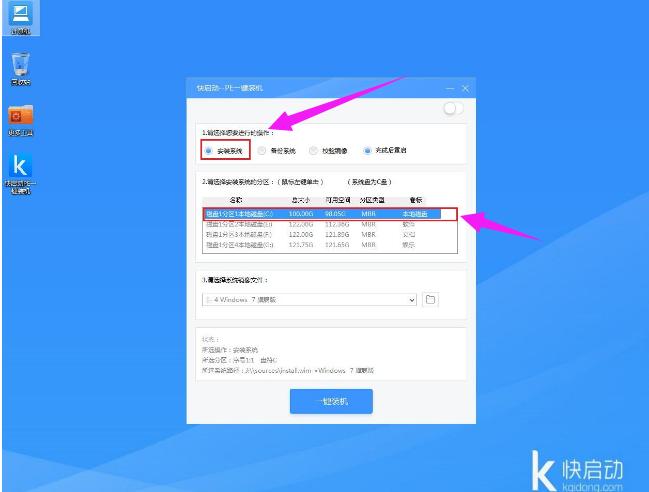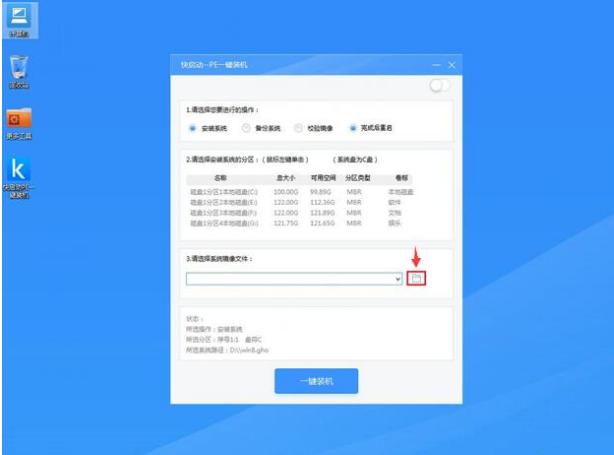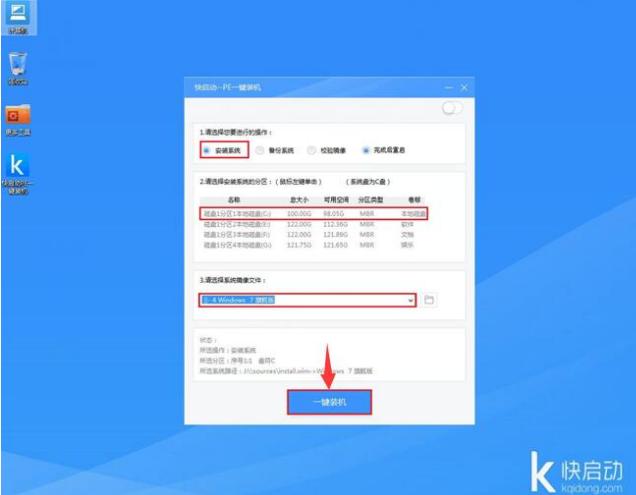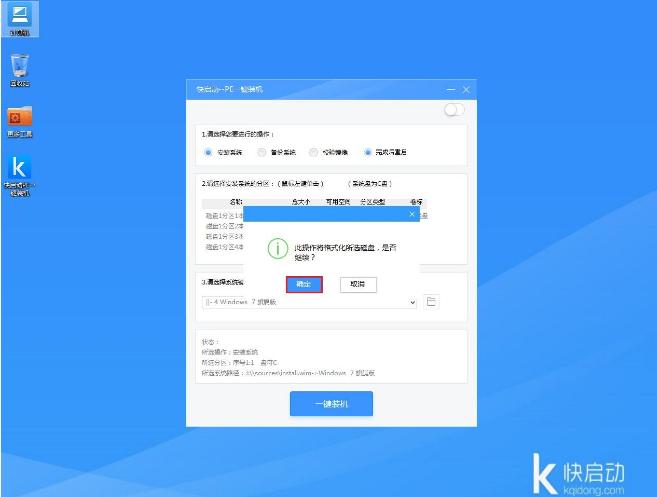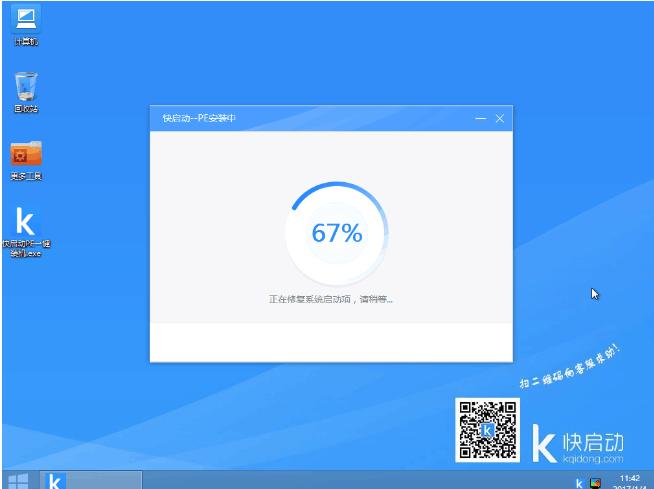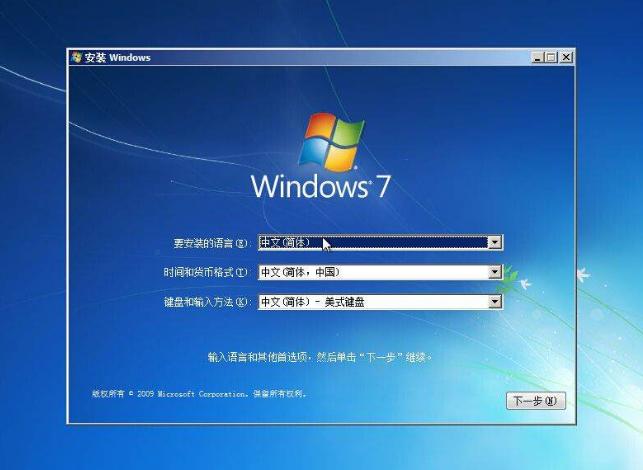u盤裝系統圖文詳細教程,本文教您怎樣安裝
發布時間:2020-11-01 文章來源:xp下載站 瀏覽:
|
U盤的稱呼最早來源于朗科科技生產的一種新型存儲設備,名曰“優盤”,使用USB接口進行連接。U盤連接到電腦的USB接口后,U盤的資料可與電腦交換。而之后生產的類似技術的設備由于朗科已進行專利注冊,而不能再稱之為“優盤”,而改稱“U盤”。后來,U盤這個稱呼因其簡單易記而因而廣為人知,是移動存儲設備之一。現在市面上出現了許多支持多種端口的U盤,即三通U盤(USB電腦端口、iOS蘋果接口、安卓接口)。 隨著電腦在我國的普及率越來越高,人們對電腦的依賴也越來越高,但是很多人卻對電腦維修或維護一竅不通。比如電腦突然崩潰了,無法正常啟動,網上普遍的說法就是使用U盤重裝系統,但無奈的是,很多用戶對用U盤裝系統的方法并不是很了解,尤其是這種新出現的安裝方法,下面,小編就把u盤裝系統教程貢獻給大家。 我們使用電腦久的用戶肯定都能夠當半個技術人員,當電腦出現問題使用一些對應的方法而無法解決時,就使用重裝系統的方法來進行修復,可是有些方法不知道怎么安裝系統,大家不妨可以先試使用U盤重裝系統,下面,小編就跟大家帶來u盤裝系統教程。 u盤裝系統教程 工具準備: 1、制作一個快啟動u盤啟動盤 2、一個原版Win7系統鏡像文件,并存入制作好的快啟動u盤啟動盤 將準備好的快啟動u盤啟動盤插在電腦usb接口上,然后重啟電腦,在出現開機畫面時通過u盤啟動快捷鍵進入到快啟動的主菜單界面后,用鍵盤上的上下鍵將光標移至“【02】運行快啟動Win08PE”并回車確定。
系統圖解詳情-1 進入快啟動win8pe系統后會自啟快啟動一鍵裝機工具,點擊需要安裝系統的磁盤將其作為系統盤(以C盤為例)
安裝系統圖解詳情-2 選擇好系統盤后,在工具界面點擊“瀏覽”按鈕
u盤裝系統圖解詳情-3 接下來進入到u盤目錄下,點擊選中原版Win7系統鏡像文件,然后點擊“打開”按鈕將其添加進來
u盤裝系統圖解詳情-4 操作完以上步驟,點擊“一鍵裝機”
系統圖解詳情-5 隨即彈出執行此操作會刪除u盤中所有數據,且不可恢復的警告提示,點擊“確定”按鈕,繼續操作
u盤裝系統圖解詳情-6 接著程序便會開始釋放系統鏡像文件,我們只需耐心等待操作完成并重啟
安裝系統圖解詳情-7 重新啟動進入安裝系統界面,無需操作耐心等待
系統圖解詳情-8 完成以上操作后,電腦便會自動進入到原版win7桌面。這樣使用快啟動u盤裝原版win7即宣布大功告成。
u盤裝系統圖解詳情-9 以上就是u盤裝系統教程了,溫馨提示:如果真的需要了解u盤裝系統視頻教程,可以在“小白一鍵重裝系統”官網上進行觀看。 U盤有USB接口,是USB設備。如果操作系統是WindowsXP/Vista/Win7/Linux/PrayayaQ3或是蘋果系統的話,將U盤直接插到機箱前面板或后面的USB接口上,系統就會自動識別。 |